
У овом ћемо чланку показати како селективно онемогућити УАЦ за одређену апликацију без да потпуно онемогућите ову услугу контроле корисничких налога. Погледајмо неколико начина за искључивање контроле корисничких налога за апликацију помоћу заставе компатибилности. РунАсИнвокер.
Контрола корисничког налога или контрола корисничког налога (УАЦ) тражи од корисника потврду сваке радње која захтева администраторска права. Ово је прилично ефикасан механизам за заштиту Виндовс од различитих претњи (вируса, тројана, црва, рооткита итд.). Неке кориснике нервира прозор УАЦ-а и они потпуно онемогућавају контролу корисничких налога, иако Мицрософтови и стручњаци за информациону сигурност топло препоручују да то не ураде..Заставица РунАсИнвокер омогућава вам покретање апликације с маркером наслеђеним од родитељског процеса. Ово отказује обрадбу манифеста апликације и откривање инсталационих процеса. Овај параметар не даје администраторска права, већ само блокира изглед УАЦ прозора.
Ако програм захтева администраторска права за покретање, јер Ако промени системска подешавања или системске датотеке, тада када је УАЦ онемогућен за њега, корисничке привилегије у апликацији се не повећавају. Програм ће се и даље покретати са правима тренутног корисника, а ако нема овлаштења за уношење тих промјена, програм их неће моћи извршити. Постоји и мали број апликација које се покрећу само у режиму „Као администратор“, занемарујући заставицу компатибилности РунАсИнвокер..Као пример, онемогућићемо појављивање захтева за контролу корисничких налога за уређивач регистра (регедит.еке) Упркос чињеници да мој налог има администраторска права, када покренем услужни програм, и даље добијам УАЦ захтев за потврду покретања.

Садржај:
- Онемогућавање УАЦ-а за програм помоћу алата за компатибилност апликација
- Омогућите РУНАСИНВОКЕР заставу за програм путем регистра
- Датотека Бат за покретање апликације у РунАсИнвокер моду
Онемогућавање УАЦ-а за програм помоћу алата за компатибилност апликација
Треба нам услужни програм Алат за компатибилност апликација, која је део Виндовс АДК-а. Најновију верзију система Виндовс АДК за Виндовс 10 преузмите овде.
Покрените преузету датотеку адксетуп.еке и током инсталације (програму је потребан приступ Интернету) одаберите само Алат за компатибилност апликација.
Напомена. Пакет Мицрософт Апплицатион Цомпатибилити Тоолкит - бесплатан сет услужних програма дизајниран да реши проблеме са компатибилношћу апликација приликом надоградње на нове верзије оперативног система Виндовс.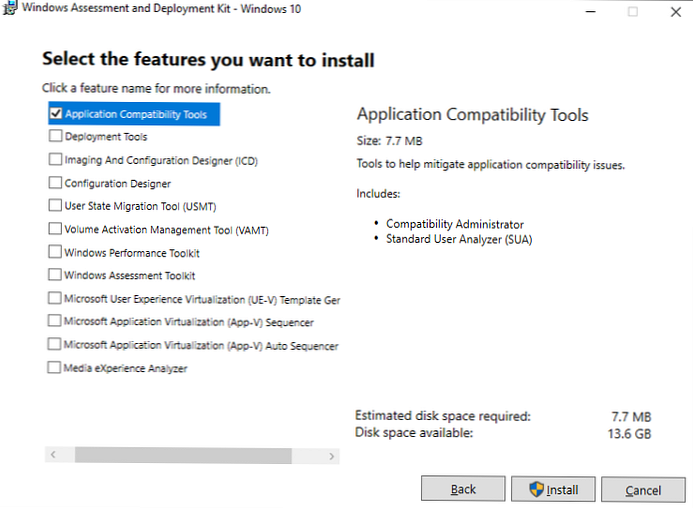
Две верзије ће се појавити у систему Администратор компатибилности апликација - 32 и 64 битна верзија. Покрените верзију Администратор компатибилности апликација у зависности од дубине бита апликације за коју желите да потиснете УАЦ захтев..
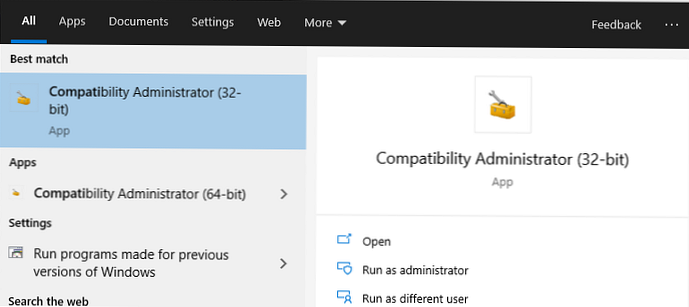
Покрените услужни програм Компатибилност Администратор (32-битни) са правима администратора (!). У одјељку Прилагођене базе података десном типком миша кликните ставку Нова база података и одаберите Креирајте Ново-> Поправак апликација.
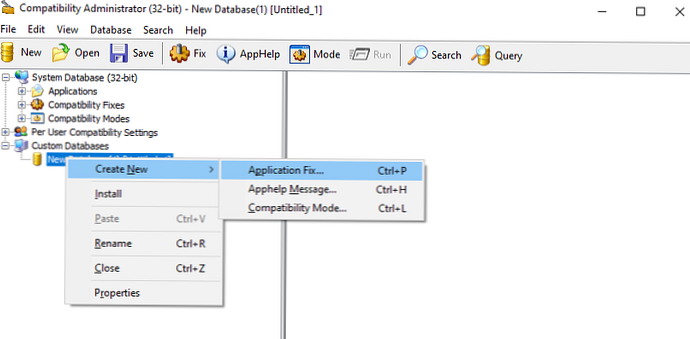
У прозору који се отвори наведите име апликације (регедит), произвођача (Мицрософт) и пут до извршне датотеке (Ц: \ Виндовс \ регедит.еке).
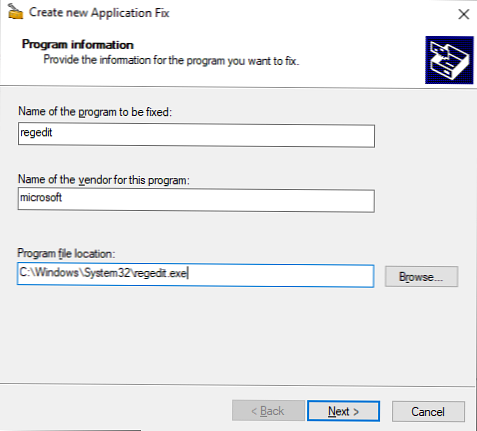
Прескочите следећи прозор чаробњака за подешавање (Режим компатибилности), куцањем Следеће. У прозору Поправци компатибилности проверите опцију РунАсИнвокер.
Ако желите, можете осигурати да апликација може радити без УАЦ-а кликом на дугме пробног покретања (Тест трчање).
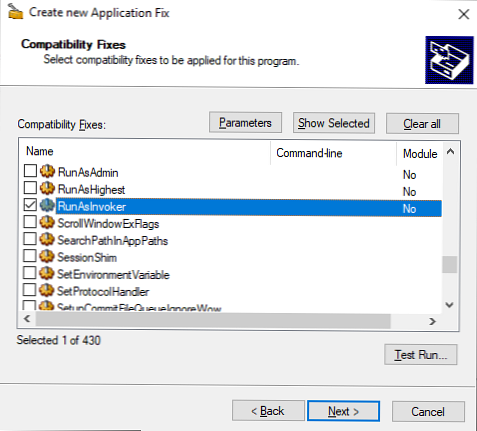
У прозору Подударне информације Можете одредити које параметре апликације треба проверити (верзија, чек, величина итд.). Оставио сам чекове ЦОМПАНИ_НАМЕ, ПРОДУЦТ_НАМЕ и ОРИГИНАЛ_ФИЛЕНАМЕ укључене како не бих поново створио датотеку закрпе након следећег ажурирања Виндовс 10 и ажурирања верзије регедит датотеке.
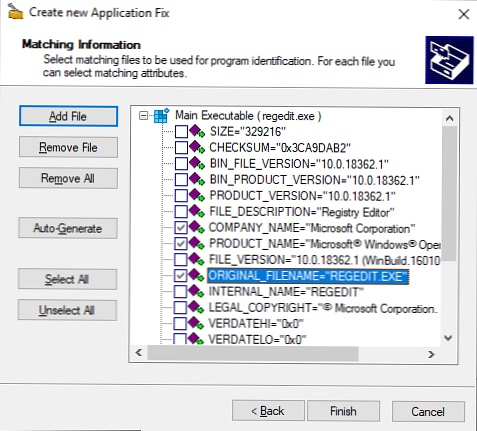
Кликните на Заврши и одредите име датотеке на коју желите, на пример, да сачувате креирани пакет за компатибилност регедит.сдб. Ова датотека ће садржати упутства за покретање апликације са наведеним опцијама компатибилности.. 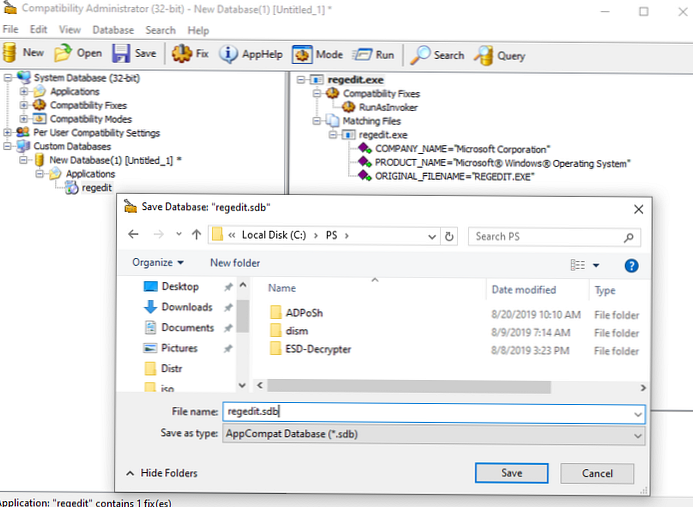
Остаје да примените пакет поправка компатибилности на своју апликацију. То можете учинити директно из конзоле за компатибилност администратора (одабиром Инсталирај) или из командне линије. 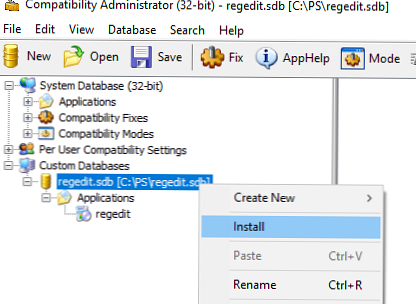
Да бисте то учинили, отворите командни редак са правима администратора и покрените наредбу:
сдбинст -к ц: \ пс \ регедит.сдб
Ако је све обављено правилно, појавиће се порука о успешној примени пакета.
Инсталација регедита је завршена.
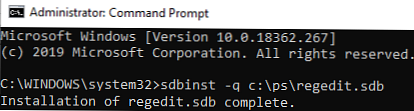
Након инсталирања пакета, одговарајући унос ће се појавити на листи инсталираних Виндовс програма (Програми и функције).
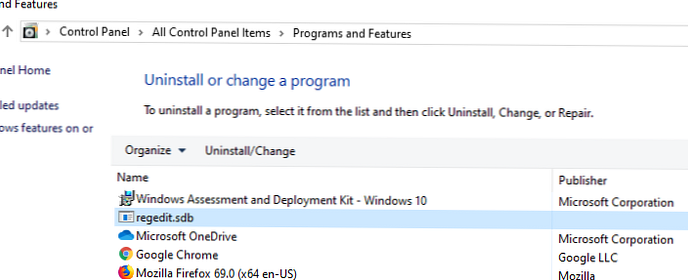
Покушајте сада покренути апликацију у корисничкој сесији без права локалног администратора. Сада би требало да почне без УАЦ захтева..
Сада проверите са којим привилегијама се користи ова апликација. Да бисте то учинили, у управитељу задатака на картици процеса додајте ступац „Повишен“. Провјерите је ли регедит.еке поступак покренут од корисника у непривилегираном начину (Повишен = Не).
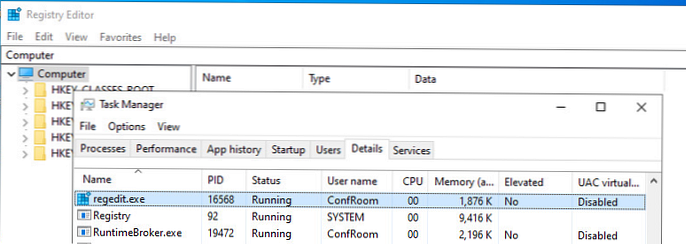
У овом процесу уређивача регистра корисник може само уређивати своје гране регистра, али када покушате да уредите / креирате нешто у систему ХКЛМ, грешка „Немате потребна дозвола“.
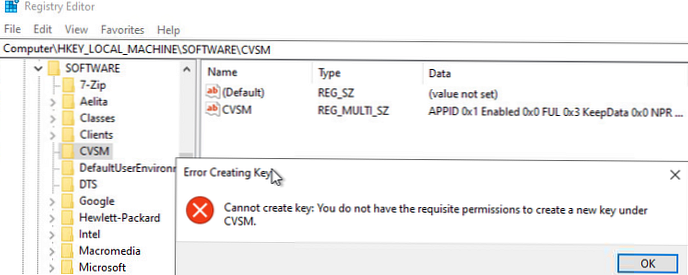
Убудуће ће се ово решење компатибилности моћи дистрибуирати на рачунаре корисника коришћењем групних смерница. На тај начин можете онемогућити УАЦ провјере одређених апликација на више рачунара у домену Ацтиве Дирецтори.
Да бисте уклонили исправку компатибилности, покрените наредбу
сдбинст -у ц: \ пс \ регедит.сдб
Омогућите РУНАСИНВОКЕР заставу за програм путем регистра
У оперативном систему Виндовс 10 / 8.1 / 7 можете да омогућите РУНАСИНВОКЕР заставицу компатибилности путем регистра. Ознака компатибилности апликација може се поставити за једног корисника или за све кориснике рачунара:
На пример, за регедит морате да креирате нови стринг параметар у огранку регистра ХКЕИ_ЦУРРЕНТ_УСЕР \ Софтваре \ Мицрософт \ Виндовс НТ \ ЦуррентВерсион \ АппЦомпатФлагс \ Лаиерс (РЕГ_СЗ) обрасца:
- Назив вредности: Ц: \ виндовс \ регедит.еке
- Подаци о вредности: РунАсИнвокер
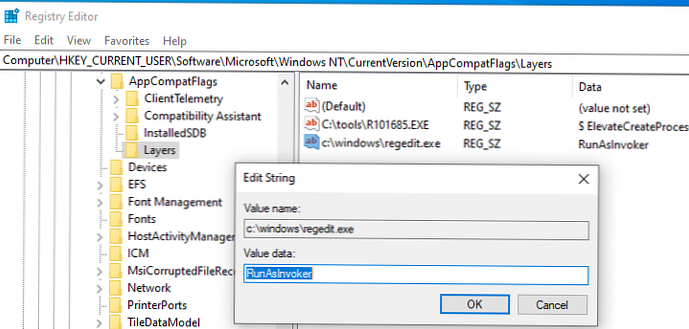
Ако желите да омогућите начин компатибилности апликација за све кориснике рачунара, морате да креирате овај параметар у огранку регистра: ХКЕИ_ЛОЦАЛ_МАЦХИНЕ \ СОФТВАРЕ \ Мицрософт \ Виндовс НТ \ ЦуррентВерсион \ АппЦомпатФлагс \ Слојеви.
У домену можете да дистрибуирате ове поставке регистра корисницима путем ГПО-а.
Датотека Бат за покретање апликације у РунАсИнвокер моду
Постоји још једна опција за покретање апликације без административних права и сузбијање УАЦ захтева (види чланак).
Само направите бат датотеку са следећим кодом:
Подесите АпплицатионПатх = "Ц: \ виндовс \ регедит.еке"
цмд / мин / Ц "сет __ЦОМПАТ_ЛАИЕР = РУНАСИНВОКЕР && старт" "% АпплицатионПатх%"

Када се ова бат датотека покрене као корисник, наведена апликација ће се покренути без УАЦ захтева.
Дакле, гледали смо како да онемогућимо УАЦ за одређени програм без потпуног искључивања контроле корисничких налога. Ово ће вам омогућити да покренете Виндовс програме као редовни корисник без УАЦ упита и без лозинке администратора..











